O YouTube Kids alcançou os terríveis dois anos. Lançado em 2015, o aplicativo gratuito tenta eliminar as partes impróprias do YouTube oferecendo apenas desenhos animados, programas educativos e outros conteúdos para crianças. Claro, a internet sendo a internet, as pessoas estão fazendo vídeos falsos com conteúdo perturbador - Peppa Pig bebendo alvejante, Spider-Man urinando em Elsa de Frozen, personagens Patrulha da Patrulha desfrutando de um clube de striptease - que estão escorregando nos filtros do Google.
Não é mais seguro estacionar seu filho na frente do YouTube Kids enquanto você faz o jantar? Para colocar a questão em perspectiva, o Google me disse que menos de 0, 005% dos vídeos foram removidos do YouTube Kids nos últimos 30 dias.
Nenhum sistema automatizado, incluindo os algoritmos do Google, é perfeito, mas o aplicativo YouTube Kids oferece alguns controles para pais que podem ajudar a reduzir o risco de o seu filho tropeçar em conteúdo censurável.
Além dos controles dos pais, um recurso ausente que poderia eliminar o risco é as listas de reprodução. Seria útil configurar uma lista de reprodução de vídeos que você mesmo exibiu. Se seus filhos são como o meu, eles desfrutam de visualizações repetidas de seus programas favoritos e não se importam de ficar restrito a uma lista de reprodução de vídeos pré-selecionados.
Além disso, aqui estão alguns passos que você pode dar para tornar o YouTube Kids um pouco menos de um campo minado.
Desativar pesquisa
O YouTube Kids permite que uma criança pesquise digitando ou falando, mas a possibilidade de pesquisar por vídeos coloca um número maior deles ao seu alcance. Desativar a função de pesquisa, e seu filho será recomendado uma fração menor de vídeos selecionados pelos algoritmos do Google. De acordo com o The New York Times, "a maioria dos vídeos sinalizados pelos pais foi enviada ao YouTube nos últimos meses por usuários anônimos com nomes como Kids Channel TV e Super Moon TV."
Para desativar a pesquisa, toque no ícone de cadeado no canto inferior direito, digite uma senha, toque em Configurações, toque no perfil do seu filho e desative as configurações de pesquisa . Você pode configurar perfis separados para cada um dos seus filhos, o que permite ativar a pesquisa de alguns, mas não de outros.

Definir senha personalizada
Para entrar nas configurações, você precisa digitar uma senha de quatro dígitos simplesmente digitando os números que estão escritos na tela Somente pais . Se seu filho puder ler, convém definir uma senha personalizada que impeça que ele entre nas configurações e reative a pesquisa. Na tela Somente pais, você encontrará um botão para definir minha própria senha .

Denunciar e bloquear vídeos censuráveis
Se o seu filho gritar para a cozinha depois de encontrar um vídeo perturbador, você poderá bloqueá-lo para que ele não apareça novamente mais tarde. Você também pode denunciá-lo. O YouTube Kids tem uma equipe que analisa vídeos sinalizados 24 horas por dia. Sugiro que você bloqueie e denuncie vídeos que você considera ofensivos.
Para bloquear um vídeo, toque no botão de ponto triplo e depois em bloco . Você pode bloquear apenas o vídeo que está assistindo no momento ou, se achar que o editor é suspeito, pode bloquear todo o canal.

Para sinalizar um vídeo, toque no botão de ponto triplo do vídeo em reprodução e, em seguida, toque em Denunciar . Você pode denunciá-lo como tendo áudio inadequado, imagens impróprias ou outras.

Mude para Nick Jr., Noggin ou outro aplicativo
O YouTube não é a única fonte de conteúdo de vídeo na internet. Se a situação atual do YouTube Kids assustou você, mude para outro aplicativo de vídeo adequado para crianças, como Nick Jr., Noggin ou PBS Kids. Você também pode usar o Netflix - você pode configurar um perfil "para crianças menores de 12 anos", separado do seu. Porque você certamente não quer que seus filhos assistam Mindhunter mais do que você quer que eles assistam Peppa Pig beber água sanitária.
Vídeos e canais da lista de autorizações
O YouTube adicionou controles adicionais aos pais em setembro de 2018, que permitem que os pais selecionem o conteúdo e escolham exatamente quais vídeos e canais as crianças podem assistir, além de impossibilitar a capacidade de pesquisar conteúdo. Para ativar esses novos controles, abra as configurações do YouTube e escolha "apenas conteúdo aprovado" no perfil da criança. Em seguida, comece a selecionar vídeos ou canais aos quais você deseja que o filho tenha acesso, tocando no botão "+".
Atualização, 21 de setembro de 2018: detalhes adicionados nos novos controles da lista de permissões.
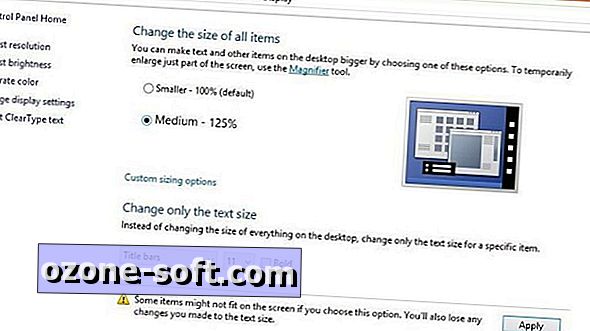


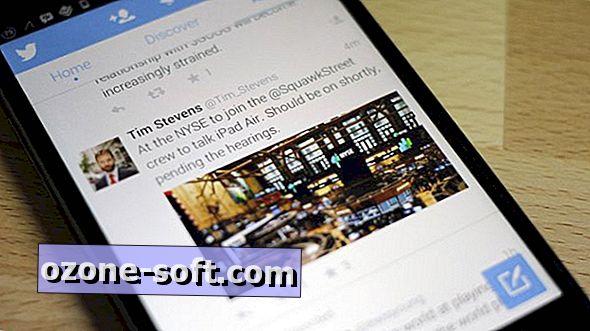









Deixe O Seu Comentário